
Hebt u een fout "Disk is-schrijfbeveiligd" ontvangen bij het proberen om bestanden te kopiëren of uw schijf te formatteren? Dit kan een probleem zijn. Dus wat veroorzaakt het, en hoe verwijder je deze fout? Vandaag zullen we het ontdekken.
Wat is de schrijfbeveiligingsfout en wat veroorzaakt het?
De schrijfbeveiligingsfout verschijnt wanneer u probeert de inhoud van een opslagapparaat te kopiëren of aan te passen die is beveiligd. Deze fout wordt veroorzaakt door een aantal redenen. Het kan opzettelijk zijn, omdat de eigenaar het alleen-lezen kenmerk van het apparaat heeft ingeschakeld om de inhoud ervan te beveiligen. Het kan ook worden veroorzaakt door virussen of coderingsinstrumenten.
Wat de reden ook is, niet onmiddellijk resort om uw opslagapparaten te formatteren. Schrijfbescherming kan op verschillende manieren eenvoudig worden opgelost.
De vergrendelingsschakelaar van de opslagapparaat gebruiken
Sommige opslagapparaten hebben een slotschakelaar die kan worden ingeschakeld om de functie Schrijfbeveiliging in te schakelen of uit te schakelen. Het eerste dat u moet doen wanneer u een foutmelding tegenkomt die zegt dat uw schijf wordt beveiligd, is om uw drive fysiek te onderzoeken of het een slotschakelaar heeft.
Als dat het geval is, schakelt u deze eenvoudig en plaatst u uw drive opnieuw in op de juiste poort. Dit zou het probleem beschermde probleem moeten oplossen. Als het probleem aanhoudt of uw schijf niet de fysieke schrijfbeveiligingsschakelaar heeft, gaat u verder met de volgende methode.
VERWANT: Welk bestandssysteem moet ik gebruiken voor mijn USB-drive?
Gebruik van het hulpprogramma DiskPart
Je kunt de DiskPart-hulpprogramma van Windows om uw opslagapparaat te ontgrendelen. Deze methode vereist CMD-scripting, maar maak je geen zorgen als je niet bekend bent met geavanceerde CMD-scripts omdat je langs het proces wordt geleid. Volg gewoon de onderstaande stappen.
Om te beginnen, zorg ervoor dat uw computer het opslagapparaat detecteert dat u wilt oplossen. Plaats uw apparaat in de juiste poort en controleer of uw computer het herkent via de bestandsverkenner. In het onderstaande voorbeeld wordt een schrijfbeveiligde flashdrive met de naam "USB Drive (G :)" in een computer ingevoegd.
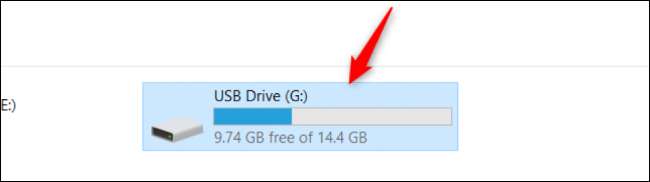
Als u veel opslagpartities hebt, kunt u nota nemen van het geheugen van uw opslagapparaat om u later te helpen voor eenvoudige identificatie. In ons geval hierboven is het geheugen van de flashstation ten minste 14 GB.
Bij het bevestigen van uw opslagapparaat moet u de DiskPart-tool uitvoeren. Deze tool is een ingebouwd Windows-programma, zodat u het niet hoeft te installeren. U kunt het eenvoudig openen via de opdracht Run. Open het runprogramma door op Windows + R te drukken. Wanneer het Windows-runbox verschijnt, typt u "DISKPART" en drukt u op de ENTER-toets.

Zodra u de bovenstaande stappen hebt bereikt, moet u het DiskPart Utility-venster zoals deze zien:
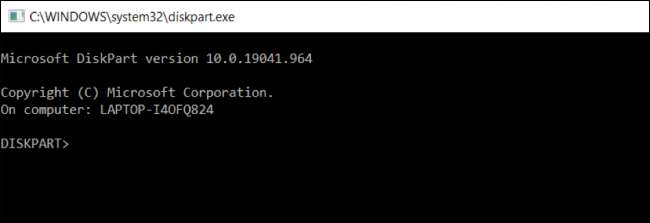
Typ de opdracht op het hulpprogramma DiskPart
Lijstschijf
en druk onmiddellijk in Enter. Met deze opdracht wordt alle beschikbare opslagapparaten op uw computer weergegeven. Hieronder ziet u dat de computer twee gemonteerde schijven heeft - "schijf 0", die de harde schijf en "schijf 1" is, die de flashstation is die eerder is geplaatst.
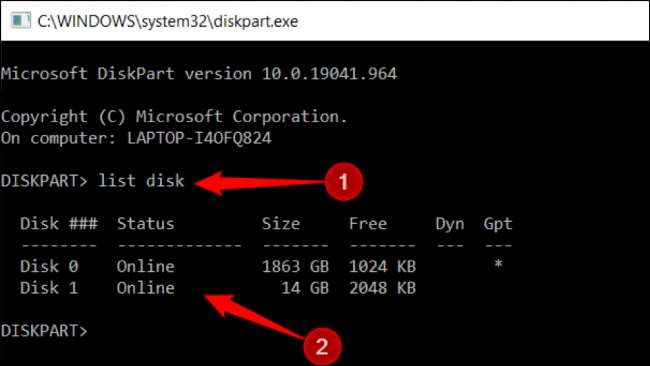
Vanuit de lijst met schijven ziet u het toegewezen nummer van uw opslagapparaat. U hebt deze eigenschap nodig om uw apparaat te selecteren. Typ in op de volgende opdrachtregel in
Selecteer Schijf [DISK NUMMER]
. In het onderstaande geval is schijf 1 het apparaat dat moet worden geselecteerd.

Druk op de ENTER-toets en u zult opmerken dat het hulpprogramma DiskPart u informeert dat de schijf nu is geselecteerd.
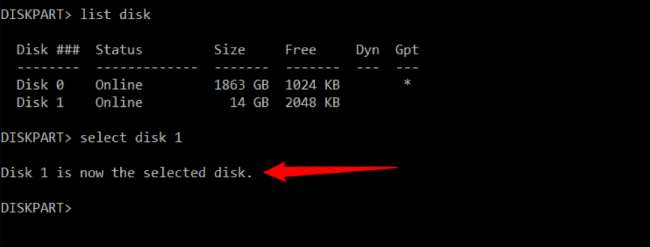
Hoewel u deze stap kunt overslaan, het is een goede gewoonte om de kenmerken van uw geselecteerde schijf te bekijken om de algehele status van uw opslagapparaat te bekijken. Vanaf de opdrachtregel, typ het commando
attributen disk
. Zich naar het onderstaande voorbeeld.
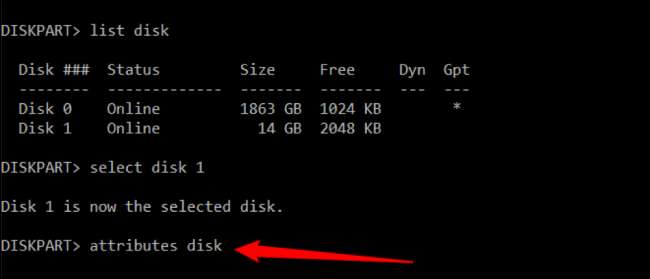
Direct na het intikken van het commando, druk op de Enter-toets om alle kenmerken van uw geselecteerde schijf weer te geven. Merk op dat in het onderstaande voorbeeld, het attribuut Alleen-lezen is ingesteld op “Ja”.
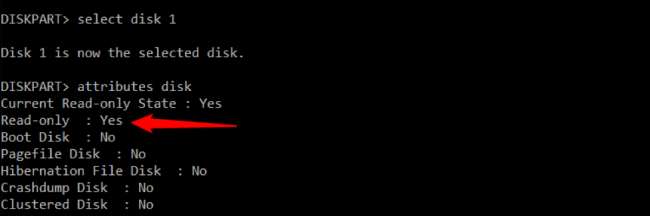
Bij het kenmerk Alleen-lezen van een schijf is geconfigureerd om Ja, het betekent dat het niet modificaties op het apparaat niet toestaat. Als uw schijf op deze manier is geconfigureerd, dan is uw opslagapparaat is beveiligd tegen schrijven.
Het laatste wat je moet doen is om uw schijf kenmerk Alleen-lezen te wissen. Clearing het betekent schakelen de staat op “Nee”, zodat de schrijfbeveiliging wordt uitgeschakeld. Om dit te bereiken, typt u in het commando
attributen schijf wissen alleen-lezen
en voert u de opdracht.

Je ontvangt een melding dat het attribuut met succes is gewist. Probeer het
attributen disk
commando opnieuw en je zult zien dat het kenmerk Alleen-lezen nu is ingesteld op “Nee”.

Eenmaal gedaan, kunt u de diskpart hulpprogramma af te sluiten met de opdracht
Uitgang
. Je moet nu in staat om bestanden en maak veranderingen in uw opslagapparaat te kopiëren zonder de “Disk is beveiligd tegen schrijven” fout.
Het gebruik van de Register-editor
Voor gevorderde gebruikers, de Register-editor is de ultieme tool bij het verwijderen van het schrijven beveiligd fout in opslagapparaten. Deze techniek wordt niet aanbevolen als u bent nog steeds een newbie als je misschien wel verpesten ander systeem registers. Maar, als je nu aan het hardlopen van de opties, hebben we de stappen voor u vereenvoudigd.
Zodra uw opslagapparaat is aangesloten, start de Register-editor . De meest eenvoudige manier van het openen van deze tool is via de opdracht Uitvoeren. Druk op de Windows + R hotkeys om het vak Windows Run weer te geven. In hier, typ “regedit” en druk op Enter.

U ziet nu het venster Register-editor op uw scherm.
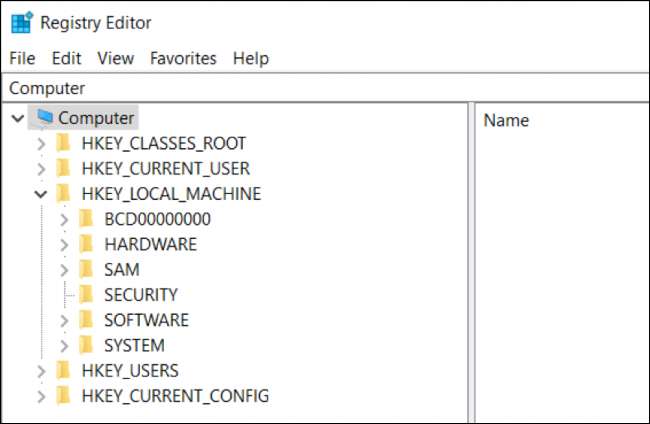
Op het linkerpaneel van de Register-editor, Navigeer naar het pad
"HKEY_LOCAL_MACHINE \ SYSTEM \ CurrentControlSet \ Control".
Vanaf hier bevestigen als er een map “StorageDevicePolicies” bestaat. Zo ja, dan kunt u de rest van deze instructie over te slaan en door te gaan met de volgende stap. Anders zul je nodig hebt om de map handmatig te maken.
Klik met de rechtermuisknop op de map met de naam “Control”. Beweeg de muisaanwijzer naar “Nieuw” en selecteer “Key”.
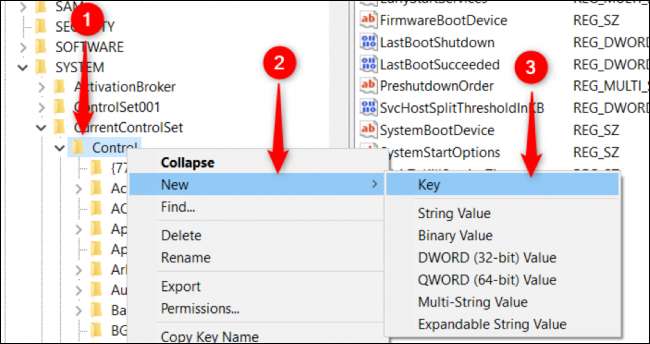
Bij het maken van een nieuwe map of sleutel, hernoem het naar “StorageDevicePolicies”.
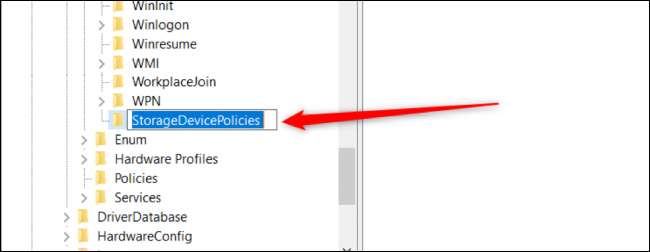
Voor de “StorageDevicePolicies” aan het werk, moet u een DWORD de naam “WriteProtect” te creëren. Selecteer de “StorageDevicePolicies” map, en klik met de rechtermuisknop op zijn linker paneel om het contextmenu weer te geven. Beweeg je muisaanwijzer op “Nieuw” en klik op “DWORD (32-bits) -waarde” optie.
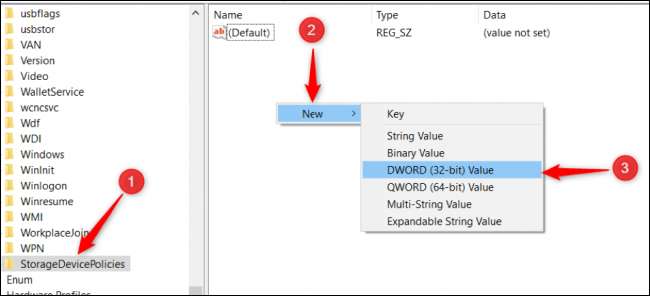
Wijzig de naam van de nieuwe DWORD-vermelding als “WriteProtect” zoals het onderstaande voorbeeld.

Nu dat we de “WriteProtect” entry, moeten we de waarde van gegevens op “0” te wijzigen. Door dit te doen kunt u de schrijfbeveiliging van uw opslagapparaat te schakelen. Om dit te bereiken, dubbel klik op de “WriteProtect” intrede en verander de waarde op “0” als het nog niet in deze staat.
Om het proces te voltooien, herstart uw computer en bevestigen als de schrijfbeveiliging heeft van uw opslagapparaat is verwijderd.
Het ergste geval dat u kunt tegenkomen is wanneer je hebt geprobeerd reeds alle methoden, maar de bescherming write probleem blijft bestaan. In dat geval kunt u kijken naar de mogelijkheid van formatteren van de drive .
VERWANT: De 10 beste registerhacks voor Windows 10







